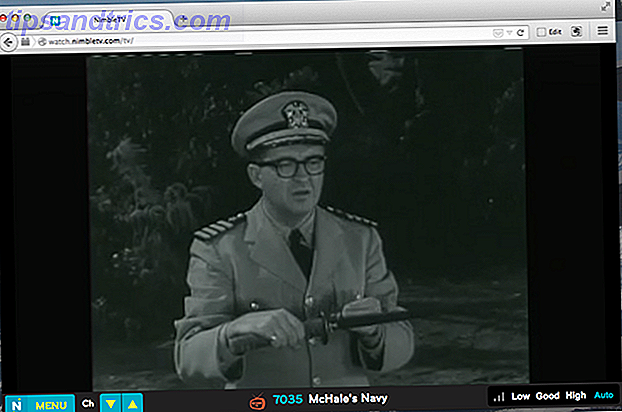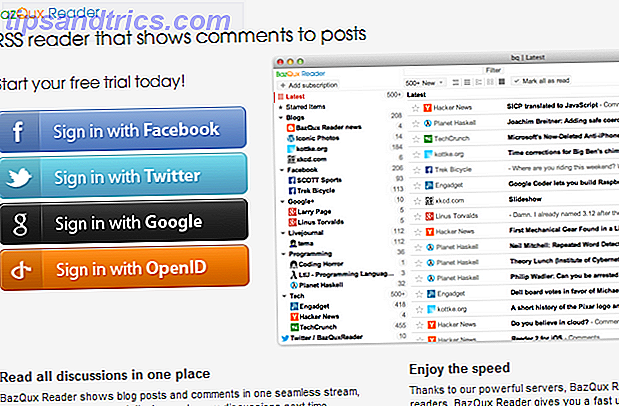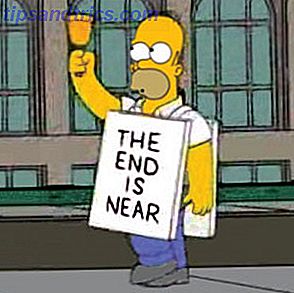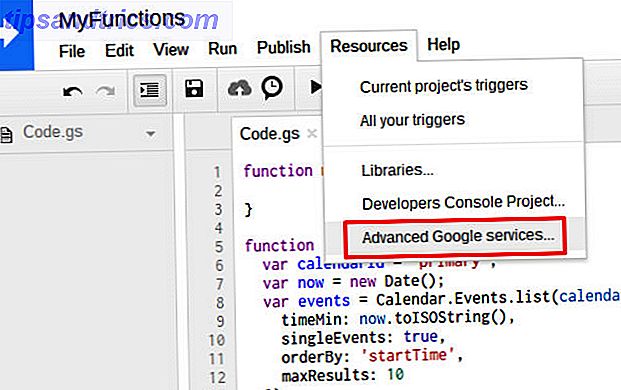
Incluso si piensa que es la persona más eficiente y productiva del mundo, siempre hay margen de mejora y Google Scripts Aprendizaje de Google Script: 5 mejores sitios y tutoriales para marcador Aprender a utilizar Google Script: 5 mejores sitios y tutoriales a marcador Hacer nuevo y cosas geniales con los servicios de Google que usa todos los días. Amplíe y automatice aprendiendo el lenguaje de scripting basado en la nube de Google. Leer más puede ayudar.
Ya sea que esté buscando mejorar su programación, colaborar mejor con su equipo o recibir información y noticias de manera más rápida y eficiente, existe un script de Google que puede ayudar. La mayoría de las personas evita usar secuencias de comandos porque no se sienten programadores, y no tienen ningún negocio con Google Scripts.
La verdad es que hay muchas secuencias de comandos escritas previamente disponibles de forma gratuita en Internet, e incluso si no hacen exactamente lo que usted desea, ajustarlas a sus necesidades no es tan difícil como podría pensar.
Tres guiones para mejorar la productividad
En este artículo, le daré tres secuencias de comandos que puede agregar a su propia cuenta de Google Drive Aprovechar al máximo Google Drive con aplicaciones integradas Aprovechar al máximo Google Drive con aplicaciones integradas Google Drive se puede utilizar para sincronizar archivos entre sus computadoras, pero esa es solo una de sus muchas características. Google quiere que Google Drive sea su nuevo disco duro en la nube, accesible desde cualquier dispositivo. Para ... Leer más:
- Eventos de calendario para enviar por correo electrónico : esta secuencia de comandos te envía por correo electrónico los 10 eventos más recientes en tu calendario
- Formulario para enviar por correo electrónico : utilice esta secuencia de comandos para aceptar entradas de formulario directamente en su correo electrónico (como un formulario de contacto del sitio web)
- Twitter to RSS : crea un sistema automatizado que supervisa Twitter y agrega lo que te importa a un feed RSS personalizado
Cada uno de estos scripts se basa en un script existente en la web. En algunos casos los he modificado, pero en cada caso verás un enlace al original y las instrucciones sobre cómo realizar los mismos ajustes por ti mismo.
Enviar eventos de calendario a correo electrónico
El primer script viene directamente de Google Developers. El propósito de esta secuencia de comandos es entregar actualizaciones programadas a su correo electrónico con los próximos 10 eventos en su calendario de Google Cosas increíbles que puede importar automáticamente a Google Calendar Cosas impresionantes que puede importar automáticamente a Google Calendar Un calendario mantiene cada aspecto de su vida enfocado en un lugar, lo que le permite preocuparse menos y lograr más. Estas son algunas formas útiles de importar información importante en su Google Calendar. Lee mas .
Para usar cualquiera de estos scripts, solo vaya a su cuenta de Google Scripts y puede pegar su script allí. En este caso, obtenga su secuencia de comandos de la sección de eventos de listado de la página de Google Developers.
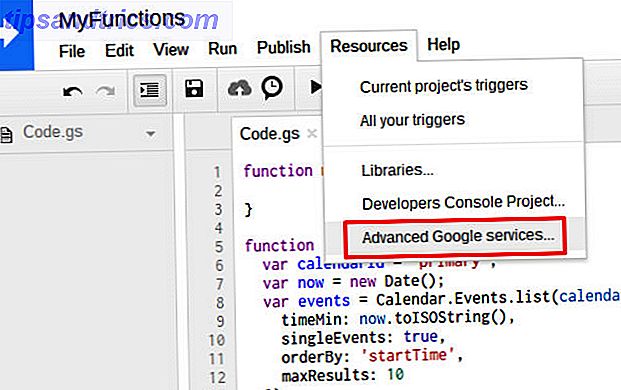
Una vez que haya pegado el script de muestra desde allí, haga clic en Recursos del menú en Google Scripts y luego seleccione Servicios avanzados de Google ...
Para que esta secuencia de comandos funcione, debe activar la API de calendario en esta ventana.
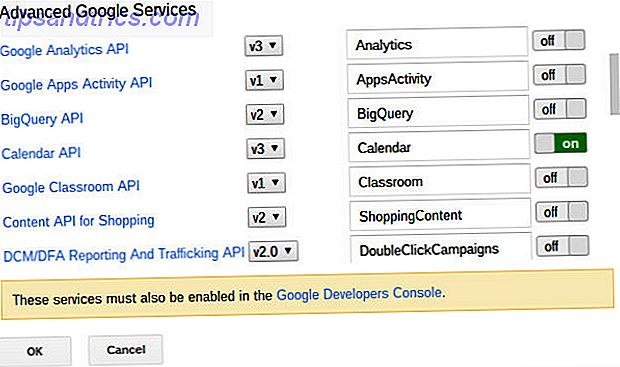
A continuación, haga clic en Google Developers Console en el cuadro amarillo en la parte inferior de esta ventana.
En la siguiente ventana, verá un campo de búsqueda con un montón de enlaces en la página. Simplemente busque "Calendario" y haga clic en el enlace de la API de Calendario .
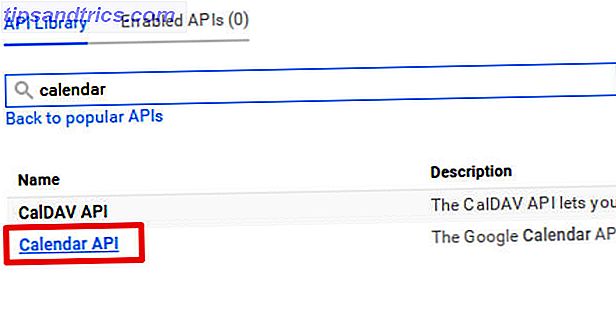
En la siguiente ventana, solo deberá hacer clic en el botón "Habilitar API" para habilitar la conexión entre su cuenta de Google Scripts y su Calendario de Google.
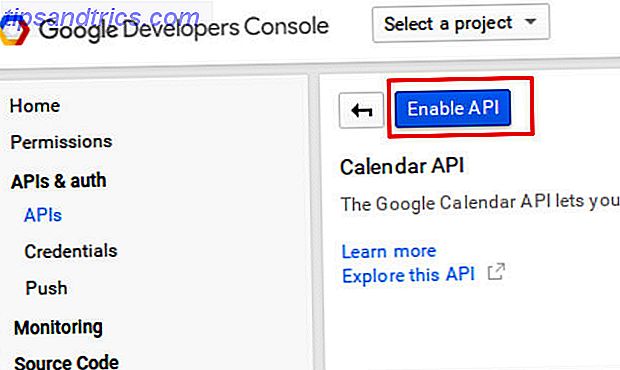
Para que este script funcione, necesita su ID de calendario. Puede obtener esto yendo a la Configuración del calendario y seleccionando el Calendario del que desea recibir notificaciones.
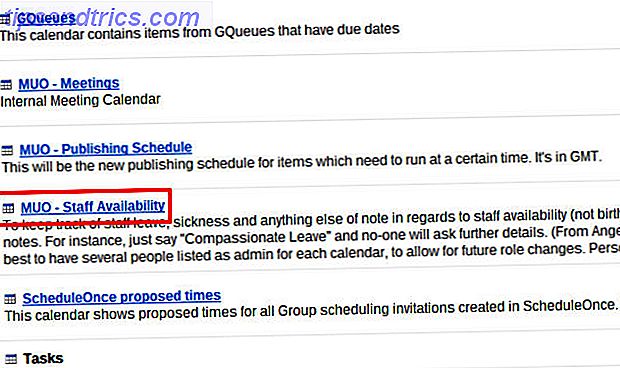
En esta sección, desplácese hacia abajo a la sección Dirección del calendario, y aquí verá su ID del calendario.
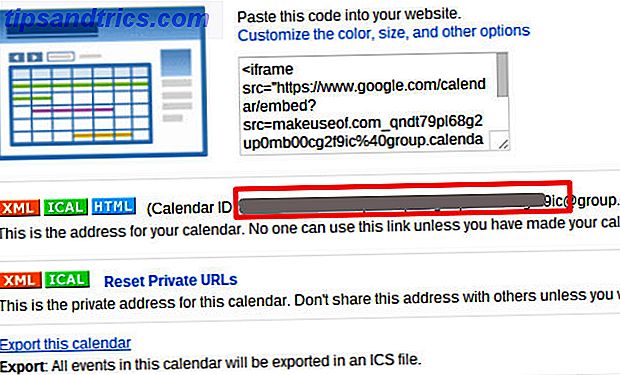
Copie su ID de calendario y luego regrese al script que ha pegado en su página de Google Scripts.
Busque la línea que comienza con "var calendarID =" y pegue su ID en lugar de la que está allí.
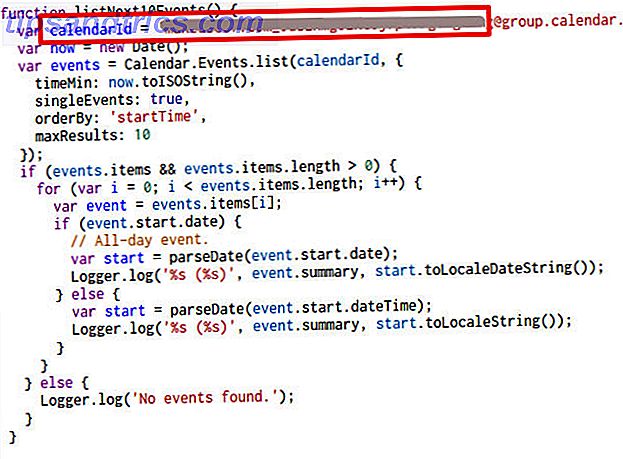
Entonces, en este punto, el script que acaba de robar del sitio de Google Developers enviará los próximos 10 eventos a los registros de Google Script.
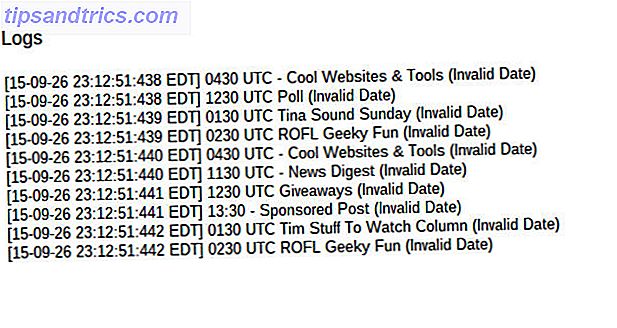
Esto es genial y todo, pero no te hace mucho bien. En su lugar, desea ajustar este código para enviar esta lista a su dirección de correo electrónico mediante la función "sendEmail" de Google Scripts. Busque las partes del código que comienzan con "Logger.log ('% s (% s)', event.summary ...." Y comente cada una de esas líneas con un "//" delante de ellas.
Debajo de esas líneas, escriba una nueva línea de la siguiente manera:
"Html = html + event.summary +"
; "
También asegúrese de definir la nueva variable al inicio de su secuencia de comandos agregando esta línea con todas las otras definiciones de variables:
"Var html"
No te preocupes, no hay mucho más por recorrer. ¡Ya casi estás ahí!
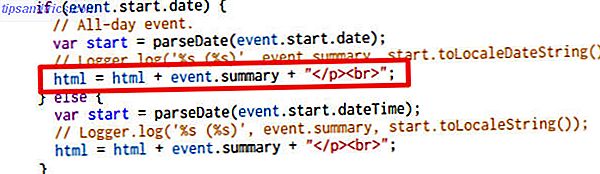
A continuación, querrá agregar esta pequeña sección de script al final de la función "listNext10Events" que ha agregado a su cuenta de Google Scripts.
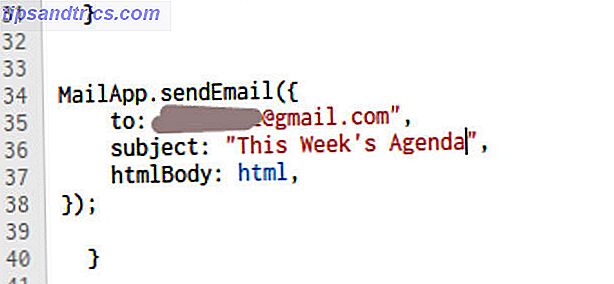
En el campo "para", ingrese la dirección de correo electrónico que desee que envíe a los eventos de su calendario. En el campo "Asunto", escriba lo que desee para que pueda reconocer los recordatorios de correo electrónico entrantes. Finalmente, asegúrese de que el campo "htmlBody" sea solo "html" y nada más.
Todo lo que tienes que hacer ahora es guardar tu nueva secuencia de comandos y presionar el ícono de reproducción. La primera vez que lo ejecute, tendrá que aprobar los permisos para que el script acceda a su Calendario; acceda y apruebe esas aprobaciones. Verás que el correo electrónico de recordatorio de eventos entrantes aparece en tu bandeja de entrada de correo electrónico.
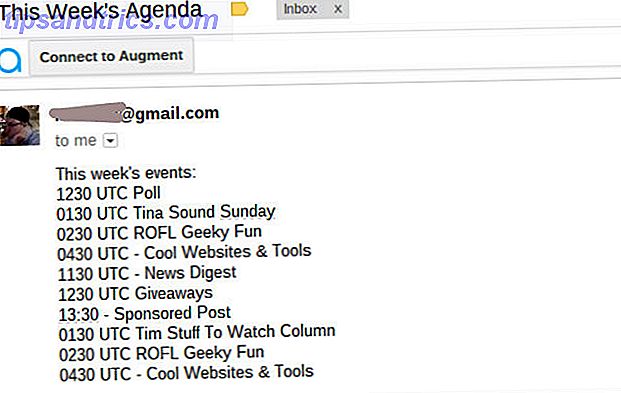
Eso es todo al respecto. Por supuesto, no desea tener que ejecutar manualmente sus scripts cada vez, ¿verdad? En cambio, puede configurar un disparador para ejecutar este script una vez al día si lo desea.
Para ello, haga clic en Recursos en el menú y seleccione los activadores del proyecto actual .
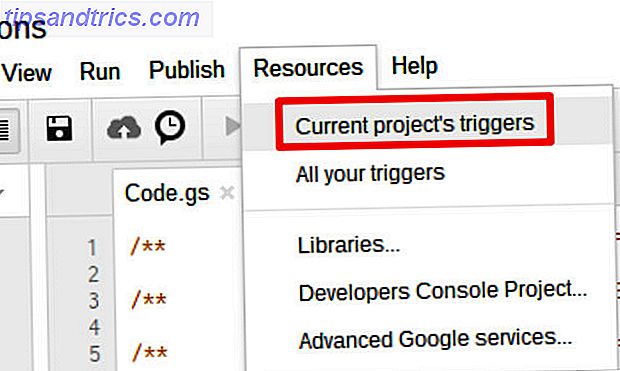
Finalmente, haga clic en el enlace Agregar un nuevo activador, elija la función "listNext10Events", elija "Time-driven" como el evento y luego puede elegir si desea recibir eventos todos los días, semanas o meses, sea cual sea el intervalo de tiempo que elija.
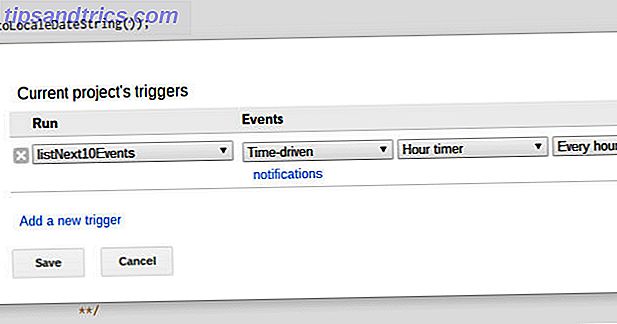
Finalmente, haz clic en Guardar. Ahora, dependiendo del intervalo de tiempo establecido, su script se ejecutará y recibirá actualizaciones por correo electrónico con sus próximos 10 próximos eventos de calendario.
Envíe las entradas de formulario a su correo electrónico
Otro guión muy útil proviene del maravilloso y siempre popular Amit Agarwal en Digital Inspirations, donde encontrará un útil Google Script para enviar datos de Formulario directamente a su correo electrónico.
Su primer pedido es crear un Formulario de Google yendo a su cuenta de Google Drive, haciendo clic en Nuevo y luego seleccionando Formularios de Google . Si necesita ayuda con la creación de Formularios de Google, lo cubriremos con muchos artículos anteriores que le muestran cómo 10 Consejos y trucos avanzados para Formularios de Google 10 Consejos y trucos avanzados para formularios de Google Si aún no tiene los formularios de Google en su cuenta creador de formas, es hora de que cambiemos de opinión. Puede pensar que sabe todo lo que hay que saber sobre Google Forms, pero gracias a Google ... Lea más.
En este ejemplo, he creado un formulario de contacto para mi sitio web, solicitando al lector un nombre, una dirección de correo electrónico y un campo de texto de párrafo para los comentarios de los lectores.
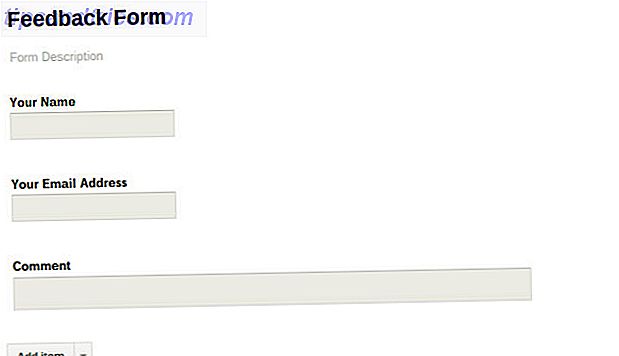
En la vista del editor de formularios, haga clic en Ver respuestas para abrir las hojas de cálculo de Google Impulse la productividad con estos excelentes scripts de hoja de cálculo de Google Impulse la productividad con estos excelentes scripts de hoja de cálculo de Google. Si utiliza una aplicación de hoja de cálculo para procesar datos, los scripts personalizados pueden ser la clave maestra. Comience a rodar con estos excelentes scripts de hoja de cálculo de Google y haga uso de sus datos de nuevas maneras. Lea más, y luego haga clic en Herramientas en el menú y elija Editor de secuencias de comandos .
Resalta todo el código que ves allí y pégalo con el código de la página de Amit vinculada anteriormente. Finalmente, reemplace [email protected] en el código con su dirección de correo electrónico.
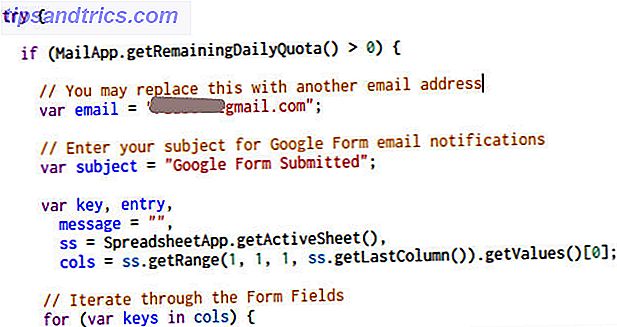
Finalmente, haz clic en el icono Ejecutar . Tendrá que autorizar a la secuencia de comandos para usar el correo electrónico: una vez que acepta la autorización, la secuencia de comandos comenzará a funcionar.
Ahora la parte genial. Cada vez que alguien llena su formulario y lo envía, instantáneamente recibirá un correo electrónico con los detalles.
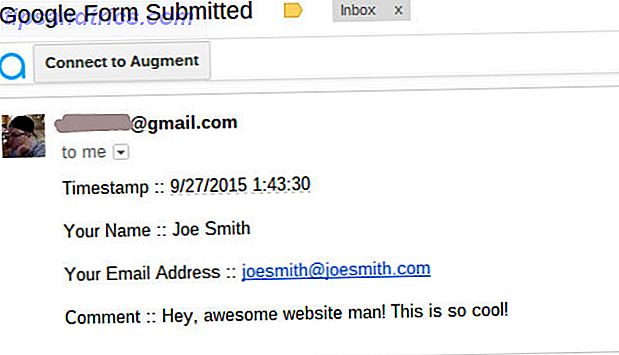
Piense en lo poderoso que es esto: si publica su formulario en la web, puede insertarlo en su propio sitio web y aceptar comentarios de los lectores sin pagar nada por un servicio de formulario de contacto. 3 Generadores de formularios de contacto gratuitos para su sitio web 3 Generadores de formularios de contacto gratuitos Su sitio web Lea más. O bien, si colabora con un equipo remoto de todo el mundo, puede recopilar información de todos ellos simplemente compartiendo su formulario con su equipo; todos sus envíos se entregarán instantáneamente a usted.
¿Puedes pensar en otras maneras geniales de usar este impresionante script de formulario a correo electrónico?
Twitter a RSS Feeds
Si te encuentras pasando mucho tiempo siguiendo a diferentes personas o buscando hashtags específicos en Twitter, entonces realmente te encantará este guión que ahorra tiempo.
Este es otro guión impresionante de Amit Agarwal que tomará cualquier widget de feed que configure en Twitter y lo enviará a un canal RSS que puede cargar en su lector de feeds favorito. Lectores de RSS minimalistas Aún en el juego de noticias 5 Minimalista Lectores de RSS aún en el juego de noticias Las cifras muestran que RSS todavía está vivo y coleando. Feedly es muy popular y existen otras alternativas. Pero, ¿y si quieres algo más simple? Un lector que ofrece noticias sin distracciones? Lee mas .
El primer paso es configurar un widget en Twitter. Vaya al área de Configuración del perfil de Twitter y haga clic en Widgets en el menú lateral.
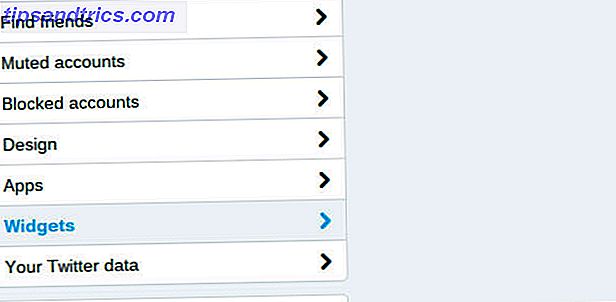
Aquí puede configurar un widget que filtrará los Tweets a través de los parámetros de búsqueda que configure. Por ejemplo, para configurar un widget que proporcionará una secuencia de Tweets elaborados con el hashtag #smarthome, configuraré un widget con una consulta de búsqueda de #smarthome, como se muestra aquí.

Una vez que haya configurado su widget, mire a través del código de inserción proporcionado en la pantalla de configuración y extraiga la ID del widget. Lo vas a necesitar.
Es hora de configurar el guion. Regrese a su cuenta de Google Scripts, copie el script de Feeds RSS de Twitter y péguelo en su cuenta. La función se llama Twitter_RSS (). Desplácese por la secuencia de comandos a la sección que comienza con "widgetID = e.queryString? E.querySTring" y cambie el código en la secuencia de comandos a su propia ID de widget que haya registrado anteriormente.
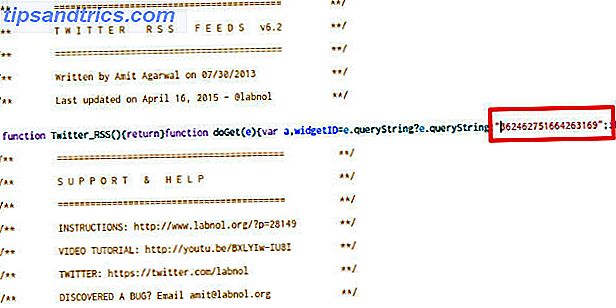
Ahora simplemente cambie el código seleccionado a "Twitter_RSS" y presione el botón Ejecutar en el menú.
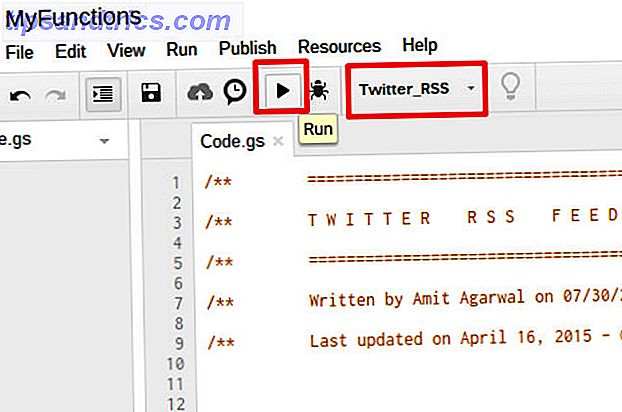
Tendrá que dar permiso a la función para ejecutarse bajo demanda (siempre que se actualice el widget de Twitter).
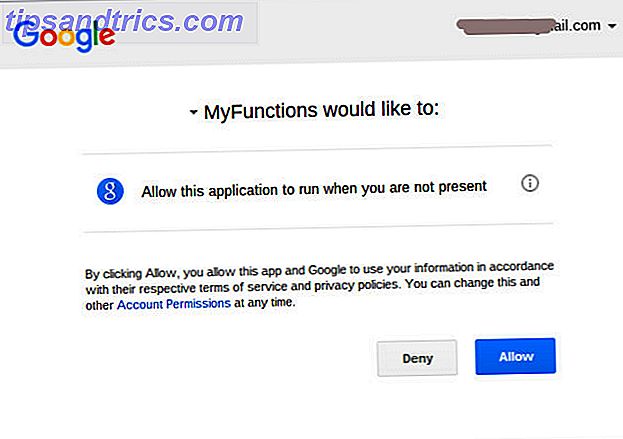
Una vez hecho esto, luego haz clic en el menú Publicar y elige Implementar como aplicación web ... desde el menú desplegable.
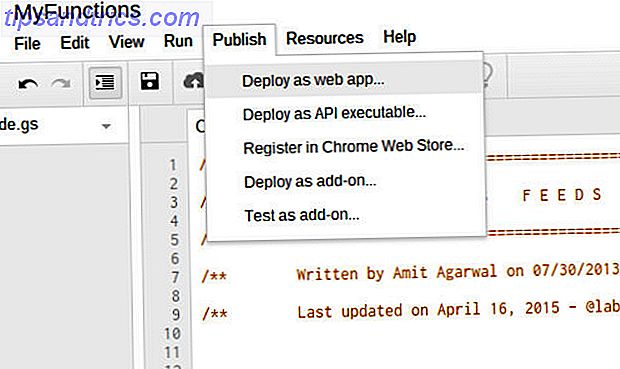
Una pantalla emergente le permitirá configurar cómo se implementa esta aplicación web. Asegúrate de configurar "Quién tiene acceso a la aplicación" a "Cualquiera, incluso anónimo".
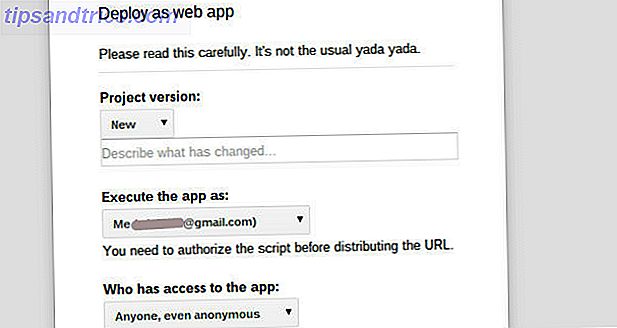
¡Tome nota de la URL proporcionada una vez que implemente su aplicación web! Esta es la URL de su nueva fuente RSS. Ahora que su nueva aplicación web está implementada, cada vez que se actualice la transmisión de Twitter que configuró, su nueva fuente RSS se actualizará.
Puede ver su feed con su lector de feeds favorito.
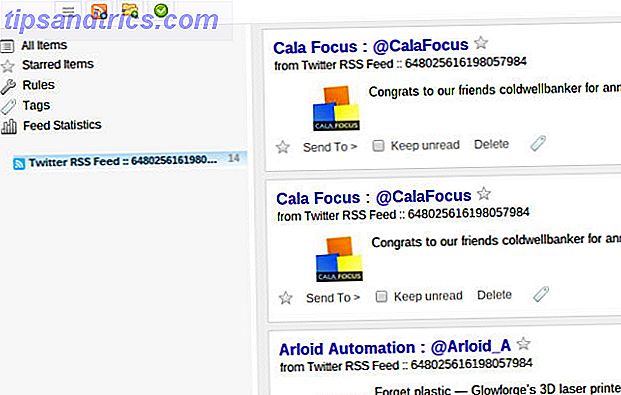
El script del lector de fuentes es, por sí solo, uno de los mejores scripts de ahorro de tiempo de todos. No más recorriendo los feeds de Twitter todos los días y no más buscando en interminables publicaciones de Twitter noticias interesantes que te interesan. Simplemente configure sus widgets de Twitter y agregue el código para crear su feed para cada uno.
Automatice hoy con Google Scripts
Como puede ver, es posible hacer todo tipo de automatizaciones geniales con Google Scripts, y ni siquiera tiene que crearlas desde cero. Hay scripts fantásticos disponibles en toda la web, algunos necesitarán ajustar para sus necesidades, y otros no.
¿Conoces algunos guiones geniales que aumenten tu productividad a lo grande? ¡Comparte tus propios consejos y qué scripts usas en la sección de comentarios a continuación!